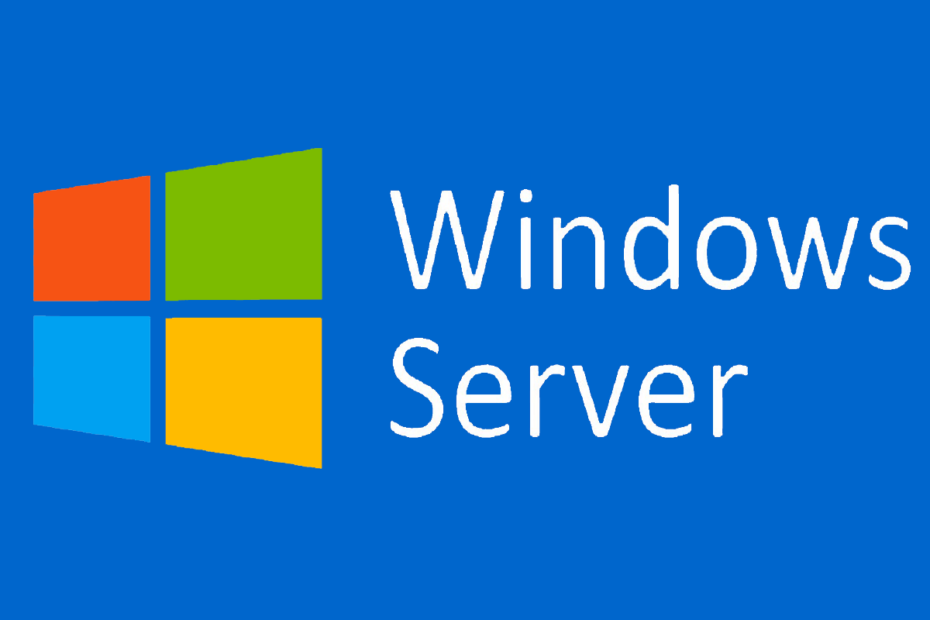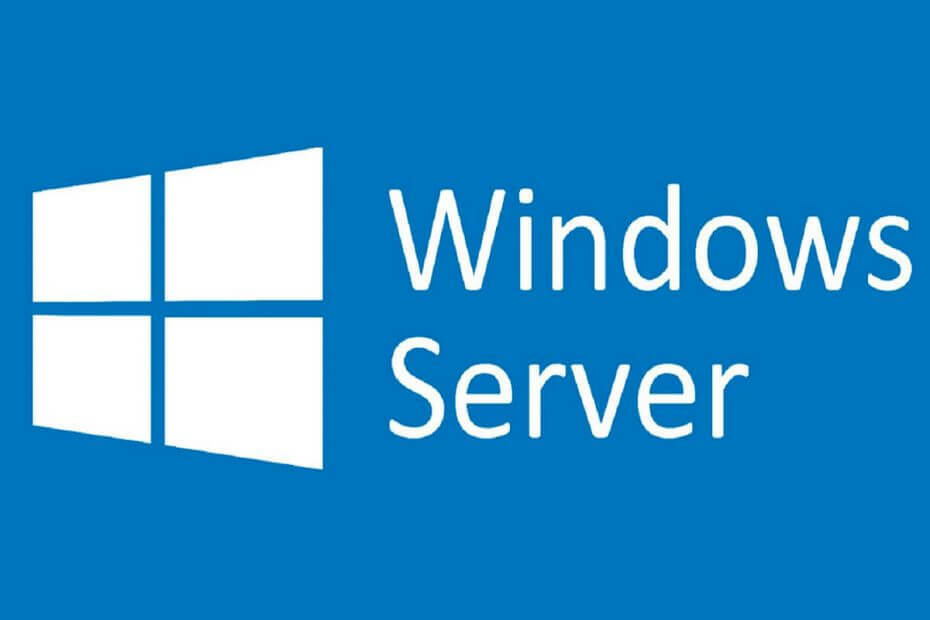Този софтуер ще поддържа драйверите ви работещи, като по този начин ви предпазва от често срещани компютърни грешки и отказ на хардуер. Проверете всичките си драйвери сега в 3 лесни стъпки:
- Изтеглете DriverFix (проверен файл за изтегляне).
- Щракнете Започни сканиране за да намерите всички проблемни драйвери.
- Щракнете Актуализиране на драйвери за да получите нови версии и да избегнете неизправности в системата.
- DriverFix е изтеглен от 0 читатели този месец.
Обикновено, активиране на вашия Windows Server или промяната на продуктовия ключ не трябва да бъде основен проблем. Очевидно обаче има потребители, които имат трудности с Windows Server, тъй като опцията Промяна на продуктовия ключ не работи за тях. В случай, че сте в тази група, проверете решенията, които предлагаме по-долу.
Windows Server няма да приеме продуктовия ключ
1. Опитайте да добавите продуктовия ключ по време на инсталацията
Преди всичко можете да опитате да въведете продуктовия ключ по време на инсталацията, вместо да активирате Windows Server по-късно. Това изглежда работи за много засегнати потребители, тъй като те преинсталират сървъра и поставят продуктовия ключ преди инсталацията.

Просто архивирайте данните си и отидете за преинсталиране. След като получите подкана, поставете продуктовия ключ и след това преминете към инсталацията. Това трябва да разреши проблема с продуктовия ключ. Прилага се, ако искате да го промените или активирате Windows Server за първи път.
Научете как да добавите потребител на Windows Server с този подробен урок. Вижте сега.
2. Стартирайте CMD скрипта
Като алтернатива можете да стартирате CMD скрипта, който включва вашия продуктов ключ. С него ще можете да принудите активирането и да избегнете допълнителни проблеми. Можете, разбира се, да използвате този подход, за да промените продуктовия ключ и на Windows Server. Привидно работи както на Windows Server, така и на стандартните версии на Windows.
Следвайте инструкциите по-долу, за да промените продуктовия ключ на Windows Server чрез командния ред:
- Отворете командния ред (Администратор).
- Въведете следната команда в командния ред и натиснете Enter: SLMGR.VBS -IPK XXXX-XXXX-XXXX-XXXX (вместо XXXX-XXXX-XXXX-XXXX поставете вашия лицензен ключ).

- Рестартирайте компютъра си и проверете дали процедурата е разрешила проблемите ви.
С тези стъпки трябва да можете да промените продуктовия ключ без никакви проблеми.
Ако сте успели, кажете ни в раздела за коментари по-долу.
СВЪРЗАНИ ИСТОРИИ, КОИТО ТРЯБВА ДА ПРОВЕРИТЕ:
- Как да проверите версията .NET на Windows Server?
- КОРЕКЦИЯ: Windows Server не получава точното време
- Как да блокирам IP и IP обхвата на Windows Server?